
| SpaceClaim – Onlinehilfe |

|
Mithilfe mehrerer Ebenen kann die Konstruktion einfach beschnitten werden, sodass nur die Geometrie auf einer Seite einer Ebene
einfach beschnitten werden, sodass nur die Geometrie auf einer Seite einer Ebene oder auf der anderen angezeigt wird.
oder auf der anderen angezeigt wird.
Für "Mit Ebene schneiden" stehen die Optionen Beschneiden
schneiden" stehen die Optionen Beschneiden , Richtung umkehren und Verbund zur Verfügung. Ebenen, Achsen und Beschriftungen werden nicht beschnitten. Die Abbildung unten veranschaulicht die Anzeige von Ebenen in verschiedenen Beschnittzuständen im Strukturbaum.
, Richtung umkehren und Verbund zur Verfügung. Ebenen, Achsen und Beschriftungen werden nicht beschnitten. Die Abbildung unten veranschaulicht die Anzeige von Ebenen in verschiedenen Beschnittzuständen im Strukturbaum.
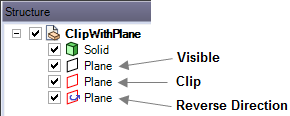
In der Standardeinstellung wird beim Erstellen einer Ebene im Strukturbaum
im Strukturbaum ein schwarz umrandetes Symbol für eine sichtbare Ebene
ein schwarz umrandetes Symbol für eine sichtbare Ebene angezeigt. Die zu beschneidende sichtbare Ebene
angezeigt. Die zu beschneidende sichtbare Ebene kann entweder im Strukturbaum
kann entweder im Strukturbaum oder im Grafikfenster
oder im Grafikfenster ausgewählt werden. Anschließend zur Anzeige des Kontextmenüs von "Mit Ebene
ausgewählt werden. Anschließend zur Anzeige des Kontextmenüs von "Mit Ebene schneiden" mit der rechten Maustaste auf eine beliebige Stelle im Strukturbaum
schneiden" mit der rechten Maustaste auf eine beliebige Stelle im Strukturbaum oder Grafikfenster
oder Grafikfenster klicken.
klicken.
Es können bis zu 10 Ebenen ausgewählt werden, um ein beschnittenes Volumen festzulegen. Zum Beschneiden ausgewählte Ebenen werden mit roter Begrenzung im Grafikfenster
ausgewählte Ebenen werden mit roter Begrenzung im Grafikfenster angezeigt.
angezeigt.
Bei der Entwicklung eines Modells kann auch mit Mit Volumen schneiden gearbeitet werden, um ein kugelförmiges Schnittvolumen um ein Objekt zu erstellen, sodass ein bestimmter Bereich
zu erstellen, sodass ein bestimmter Bereich , ein bestimmtes Element
, ein bestimmtes Element oder ein bestimmter Abschnitt der Konstruktion
oder ein bestimmter Abschnitt der Konstruktion selektiv isoliert werden kann.
selektiv isoliert werden kann.
Eine Ebene auswählen oder bei gedrückter Strg-Taste mehrere Ebenen auswählen.
auswählen oder bei gedrückter Strg-Taste mehrere Ebenen auswählen.
Mit der rechten Maustaste klicken und mit dem Mauszeiger auf "Mit Ebene schneiden" zeigen, um das gesamte Kontextmenü
schneiden" zeigen, um das gesamte Kontextmenü anzuzeigen.
anzuzeigen.
Beschneiden auswählen.
auswählen.
Die beschnittenen Ebenen werden mit roter Umrandung angezeigt. Die Symbole im Strukturbaum
angezeigt. Die Symbole im Strukturbaum werden aktualisiert. Solange die Ebenen ausgewählt sind, können die Werte im Fensterbereich "Eigenschaften"
werden aktualisiert. Solange die Ebenen ausgewählt sind, können die Werte im Fensterbereich "Eigenschaften" bearbeitet werden.
bearbeitet werden.
Zum Wiederherstellen der Konstruktionsansicht mit der rechten Maustaste auf die Ebene klicken und erneut "Beschneiden
klicken und erneut "Beschneiden " auswählen.
" auswählen.
In der Standardeinstellung werden beim ersten Festlegen eines Beschnitts zusätzlich ausgewählte Ebenen automatisch durch eine "Und"-Operation kombiniert. Auf diese Weise kann das Innere von zwei parallelen Ebenen oder das Innere von 3 Paaren paralleler Ebenen isoliert werden (eine der am häufigsten verwendeten Einsatzmöglichkeiten dieser Funktion).

Mit der rechten Maustaste auf eine Ebene klicken und mit dem Mauszeiger auf "Mit Ebene
klicken und mit dem Mauszeiger auf "Mit Ebene schneiden" zeigen, um das gesamte Menü anzuzeigen.
schneiden" zeigen, um das gesamte Menü anzuzeigen.
Richtung umkehren auswählen.
Die Geometrie der Konstruktion wird umgedreht, sodass die andere Seite der Ebene
wird umgedreht, sodass die andere Seite der Ebene dargestellt wird. Um zur ursprünglichen Ansicht
dargestellt wird. Um zur ursprünglichen Ansicht des Schnitts der Konstruktion
des Schnitts der Konstruktion zurückzukehren, mit der rechten Maustaste auf die Ebene
zurückzukehren, mit der rechten Maustaste auf die Ebene klicken und erneut Richtung umkehren auswählen.
klicken und erneut Richtung umkehren auswählen.
Um die Richtung der Ebene anzuzeigen, auf das Werkzeug "Verschieben
anzuzeigen, auf das Werkzeug "Verschieben " klicken. Der blaue Pfeil auf dem Werkzeug "Verschieben
" klicken. Der blaue Pfeil auf dem Werkzeug "Verschieben " zeigt die positive Richtung der Ebene
" zeigt die positive Richtung der Ebene an. Die umgekehrte Richtung ist die entgegengesetzte Richtung des blauen Pfeils des Werkzeugs "Verschieben
an. Die umgekehrte Richtung ist die entgegengesetzte Richtung des blauen Pfeils des Werkzeugs "Verschieben ", wie nachfolgend veranschaulicht:
", wie nachfolgend veranschaulicht:
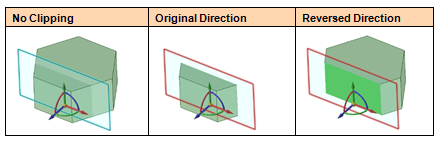
Durch Auswählen mehrerer Ebenen zum Beschneiden werden diese einem "Oder"-Satz hinzugefügt. Bei einer Gruppe von Ebenen (2 oder mehr) kann auch mit der rechten Maustaste geklickt und anschließend im Kontextmenü
werden diese einem "Oder"-Satz hinzugefügt. Bei einer Gruppe von Ebenen (2 oder mehr) kann auch mit der rechten Maustaste geklickt und anschließend im Kontextmenü von "Mit Ebene
von "Mit Ebene schneiden" die Option Verbund ausgewählt werden. Diese Option ist im Grunde eine "Oder"-Operation, die eine Ebenengruppe definiert, die mit den anderen Ebenen verbunden werden soll. Nachdem eine Gruppe von Ebenen definiert und verbunden wurde, wird der Verbundsatz an den Anfang des logischen Satzes gesetzt, und die anderen Ebenen folgen mit ihrem "Und"-Standardzustand.
schneiden" die Option Verbund ausgewählt werden. Diese Option ist im Grunde eine "Oder"-Operation, die eine Ebenengruppe definiert, die mit den anderen Ebenen verbunden werden soll. Nachdem eine Gruppe von Ebenen definiert und verbunden wurde, wird der Verbundsatz an den Anfang des logischen Satzes gesetzt, und die anderen Ebenen folgen mit ihrem "Und"-Standardzustand.
Es können beispielsweise 3 Ebenen ausgewählt und diese logischen Sätze abgerufen werden, wie in der folgenden Abbildungstabelle dargestellt:
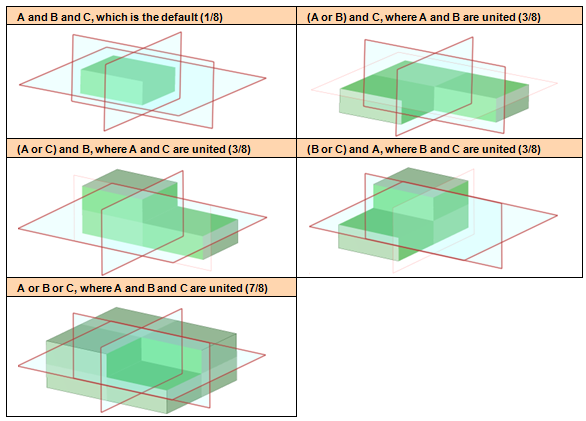
Die Strg-Taste gedrückt halten und mehrere Ebenen auswählen.
Mit der rechten Maustaste auf eine Ebene klicken und mit dem Mauszeiger auf "Mit Ebene
klicken und mit dem Mauszeiger auf "Mit Ebene schneiden" zeigen, um das gesamte Menü anzuzeigen.
schneiden" zeigen, um das gesamte Menü anzuzeigen.
Verbund auswählen.
Die folgende Abbildung zeigt den Verbund von zwei Ebenen. Sätze von parallelen Ebenen behalten das Material standardmäßig innen:
standardmäßig innen:
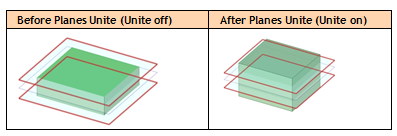
Wenn ein Modell mit beschnittenen Ebenen gespeichert wird und wenn mit dem Modell in verschiedenen Beschnittebenenzuständen in mehreren Grafikfensterebenen gearbeitet wird, wird der Beschnittzustand der einzelnen Ebenen des Modells pro Fenster mit dem Modell gespeichert. Wenn zwischen Fensterbereichen gewechselt wird, aktualisiert sich der Strukturbaum mit dem Beschnittzustand der einzelnen Ebenen im aktiven Fensterkontext.
mit dem Beschnittzustand der einzelnen Ebenen im aktiven Fensterkontext.
© Copyright 2015 SpaceClaim Corporation. Alle Rechte vorbehalten.